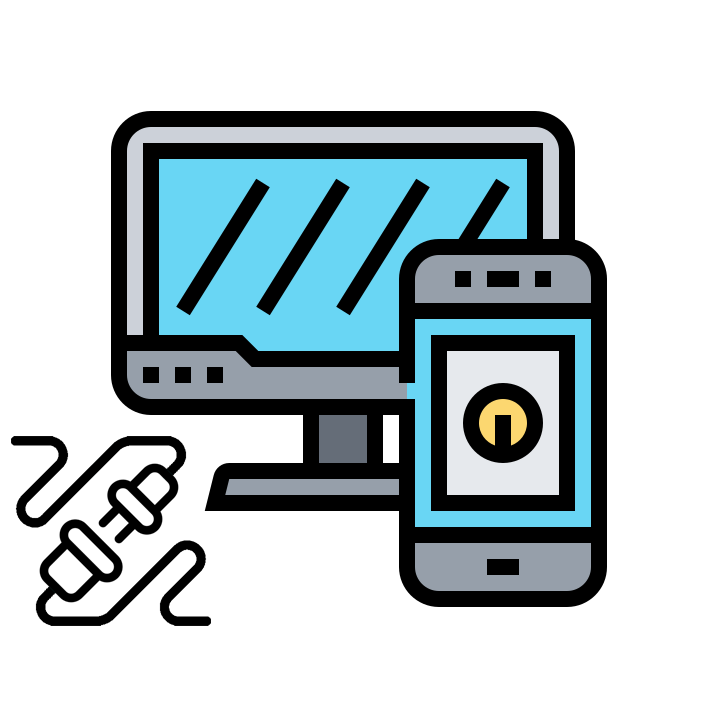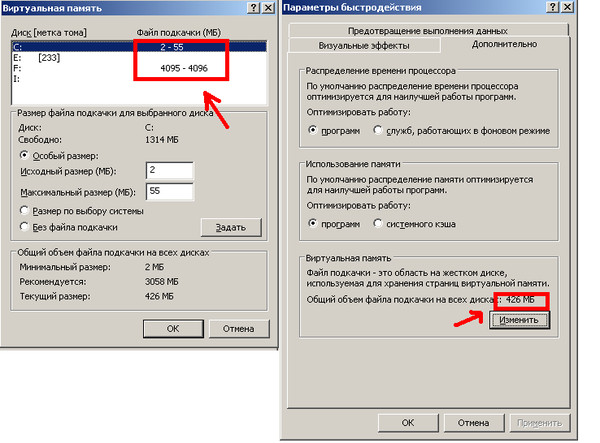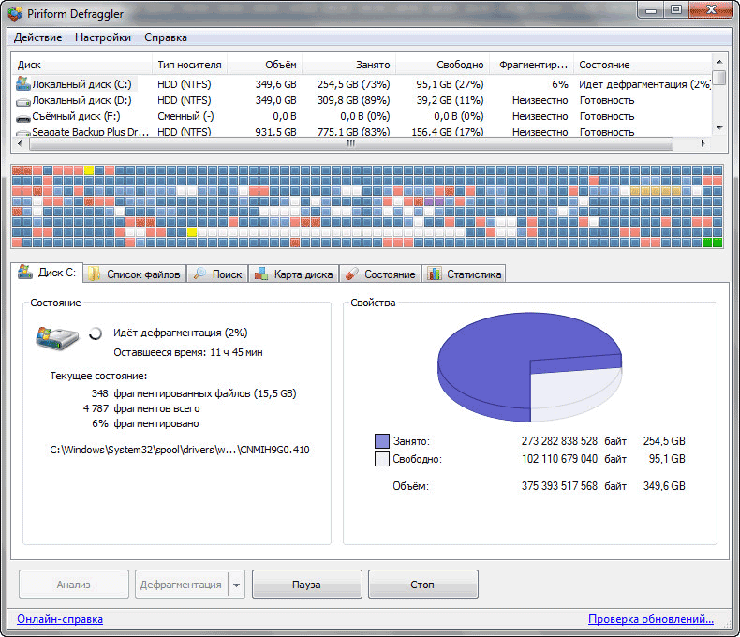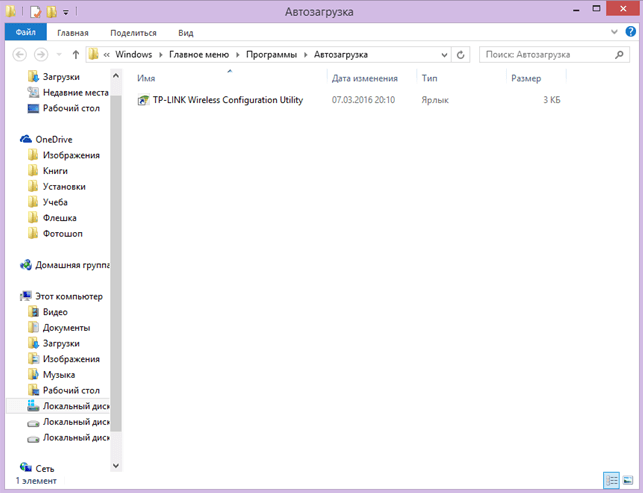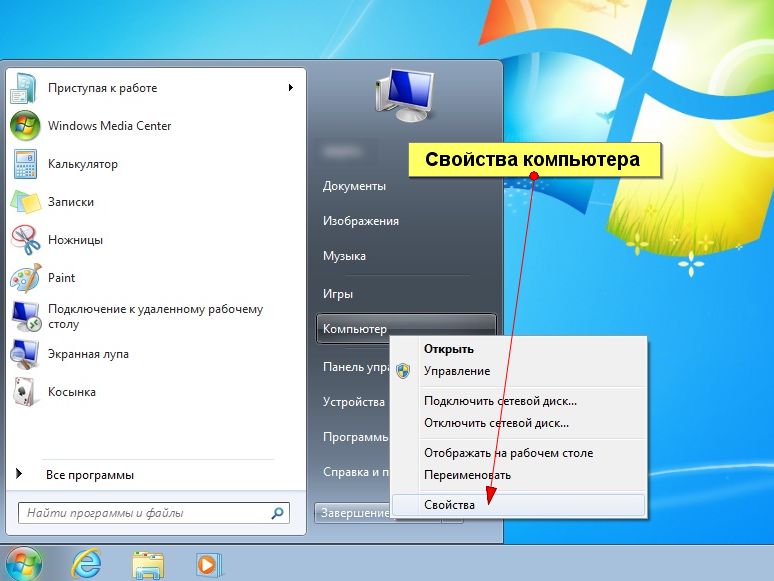- Causes du freinage de l'ordinateur portable
- Nous augmentons la mémoire virtuelle
- Défragmenter le fichier d'échange
- Défragmentez votre disque dur
- Nettoyage du registre et désactivation des programmes inutiles d'exécution automatique
- Vérification du disque dur pour les secteurs défectueux
- Recherche de virus sur l'ordinateur portable
- Vérification de la surchauffe de l'ordinateur portable
- Le portable est obsolète - que faire
Le problème du fonctionnement lent des ordinateurs portables a affecté au moins une fois chaque personne. Parfois, l'ordinateur portable ralentit immédiatement après l'achat, mais dans la plupart des cas, le problème survient après des mois d'utilisation active. Le propriétaire de l'équipement informatique pourra résoudre le problème par lui-même s'il diagnostique les causes en temps opportun et trouve un moyen de les résoudre.
Causes du freinage de l'ordinateur portable
Les dysfonctionnements dans le fonctionnement de tout équipement peuvent être très ennuyeux pour une personne occupée. Au lieu d'être nerveux et de maudire le fabricant, il est important d'identifier la base de l'inhibition.
Si vous excluez les défauts d'usine, vous pouvez considérer au moins 7 raisons pour lesquelles l'ordinateur portable est buggé:
- Surchauffe sévère.
- La présence de virus.
- Téléchargez automatiquement les programmes inutiles.
- Mémoire insuffisante.
- Registre de détritus.
- Erreurs de travail.
- Pas assez de puissance.
Les utilisateurs d'ordinateurs inexpérimentés ne savent pas toujours quoi faire si l'ordinateur portable se bloque mal, ils sont donc prêts à se tourner vers des spécialistes coûteux pour obtenir de l'aide. Mais en règle générale, il existe des raisons derrière les dysfonctionnements que même un écolier peut éliminer.
Nous augmentons la mémoire virtuelle
Mémoire virtuelle - un fichier spécialement créé qui vous permet de décharger la RAM sur un ordinateur ou un ordinateur portable. La quantité standard de RAM ne dépasse pas 2 à 4 gigaoctets, et ce n'est pas toujours suffisant pour les utilisateurs avancés.
Pour augmenter la quantité de mémoire virtuelle, vous devez modifier la taille du fichier d'échange. Cela peut être fait comme suit:
- Ouvrez "mon ordinateur".
- Sélectionnez la commande «propriétés» via la commande «démarrer».
- Accédez à l'onglet "avancé".
- Appuyez sur la commande "paramètres" dans la section "performances".
- Dans l'onglet "avancé", visitez la section "mémoire virtuelle".
- Cliquez sur le bouton «modifier».
- Passez à l'élément "taille personnalisée".
- Définissez l'indicateur initial et maximum possible et cliquez sur la commande "set".
Ensuite, vous devrez redémarrer le système et attendre le résultat. La vidéo montre l'algorithme pour augmenter le fichier d'échange sur le système d'exploitation Windows 7.
Défragmenter le fichier d'échange
Après avoir augmenté le fichier d'échange, une procédure de défragmentation est effectuée. La défragmentation est le processus de redistribution de fragments de fichiers visant à accélérer le travail. Il est impossible de défragmenter le fichier d'échange à l'aide de moyens improvisés du système d'exploitation Windows, il est donc nécessaire d'installer l'utilitaire spécial PageDefrag.
L'algorithme d'actions est le suivant:
- Téléchargez l'utilitaire dans n'importe quel navigateur à https://technet.microsoft.com/en-us/sysinternals/bb897426.aspx et installez-le.
- Ouvrez une fenêtre avec une liste de fichiers système et le degré de défragmentation.
- Choisissez une méthode de défragmentation (il est préférable de cliquer sur la commande "défragmenter au prochain démarrage").
- Redémarrez.
Nous proposons de voir l'algorithme de défragmentation du fichier d'échange sur vidéo:
Défragmentez votre disque dur
Il est recommandé de recourir à la défragmentation de votre disque dur aussi souvent que possible.Il n'est pas nécessaire d'attendre que l'ordinateur portable commence à devenir très bogué.
La procédure est facilement exécutée par le programme intégré - vous devez effectuer les étapes suivantes:
- Cliquez sur le bouton «démarrer».
- Sélectionnez la commande «tous les programmes» - «standard».
- Ouvrez la fenêtre de service.
- Sélectionnez «Défragmenteur de disque».
- Sélectionnez la section de défragmentation.
- Analysez le disque et défragmentez-le.
Afin de ne pas effectuer ces actions lorsque des problèmes apparaissent, vous devrez inclure un calendrier de défragmentation - afin que l'ordinateur portable optimise les données de lui-même et arrête de freiner.
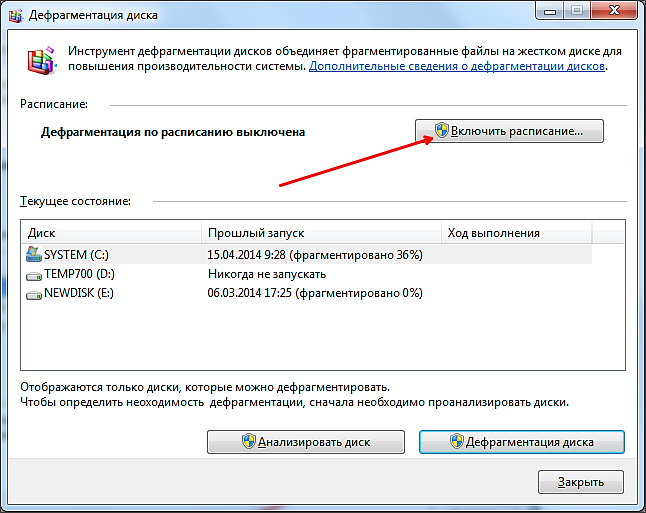
L'activation de la défragmentation programmée privera l'utilisateur de soucis concernant cette procédure.
Pour défragmenter vos disques, il existe une application spéciale Auslogics Disk Defrag Free, qui peut résoudre le problème si l'ordinateur portable "traîne". La vidéo montre les deux méthodes de défragmentation:
Nettoyage du registre et désactivation des programmes inutiles d'exécution automatique
Lorsque vous allumez l'ordinateur portable, des programmes inutiles qui affectent gravement le travail global sont automatiquement lancés. Cela encourage le nettoyage manuel du registre. Le registre contient des données auxquelles le système d'exploitation accède au démarrage, au flux de travail et à son achèvement.
C'est en cela que vous pouvez désactiver l'exécution automatique des programmes inutiles en exécutant un algorithme simple:
- Cliquez sur le bouton «démarrer».
- Sélectionnez la commande «tous les programmes» - «standard».
- Cliquez sur le dossier «Démarrage».
- Supprimez tous les programmes qui ne sont pas souhaitables pour s'activer automatiquement après avoir allumé l'ordinateur portable.
Une procédure similaire peut être effectuée à l'aide de l'utilitaire MSConfig. Le processus de nettoyage du registre et de désactivation de l'exécution automatique des programmes inutiles peut être visualisé sur la vidéo:
Vérification du disque dur pour les secteurs défectueux
Les secteurs défectueux sont des zones du disque dur qui ont perdu leur fonctionnalité. En raison de ce problème, l'ordinateur portable n'est pas en mesure de fournir des données tombées dans les «mauvais secteurs».
La procédure de vérification du disque dur pour les secteurs défectueux n'est pas en mesure de renvoyer les informations manquantes, mais elle empêche l'expansion des zones problématiques et accélère l'ordinateur portable. Il est facile à mettre en œuvre grâce à des procédures simples:
- Ouvrez "mon ordinateur".
- Sélectionnez la commande «propriétés».
- Accédez à l'onglet "service".
- Cliquez sur la commande «vérifier le disque dur».
La procédure de vérification décrite est la plus simple. Il existe de nombreux autres outils pour rechercher les secteurs défectueux sur le disque dur. Parmi eux, l'utilitaire chkdsk intégré, ainsi que les applications HDD Regenerator, Hitachi Drive Fitness Test, Victoria, Seagate Seatools. La vidéo montre l'algorithme de mise en œuvre de la procédure à l'aide du programme HDDScan.
Recherche de virus sur l'ordinateur portable
Une forte détérioration du travail est généralement associée à l'apparition de virus provenant d'Internet ou d'un lecteur flash infecté. Les systèmes antivirus peuvent non seulement diagnostiquer des objets malveillants sur un ordinateur, mais également effectuer leur «traitement» - c'est-à-dire neutraliser le danger.
Les antivirus les plus courants comprennent:
- Avast
- 360 Total Security.
- Panda Antivirus Pro.
- ESET NOD32 Smart Security.
- Kaspersky
Tout antivirus analyse l'ordinateur portable à la recherche d'objets malveillants et affiche le degré du processus.
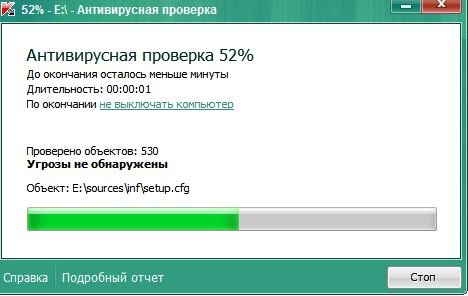
Si vous n'effectuez pas une analyse antivirus en temps opportun, il y aura un risque d'infection de tous les fichiers
Chaque antivirus est mis à jour automatiquement lorsqu'il est connecté à Internet, mais tous ne proposent pas d'effectuer le «traitement» des fichiers gratuitement.
Vérification de la surchauffe de l'ordinateur portable
La température idéale pour un ordinateur portable est de 35 degrés. C'est avec cet indicateur que la machine fonctionne correctement, sous réserve d'un refroidissement rapide.L'élévation de la température à 60-65 degrés peut entraîner de graves dysfonctionnements du système: l'ordinateur portable se bloque, perd sa capacité à enregistrer des informations, s'éteint automatiquement.
Pour déterminer le degré exact de chauffage de l'ordinateur portable, vous pouvez utiliser n'importe laquelle des applications:
- Speedfan
- HWMonitor.
- Temp.
- MSI Afterburner
- Speccy.
Après avoir obtenu des données sur la température de l'ordinateur portable, il est important de rechercher la cause de la surchauffe et de la neutraliser.
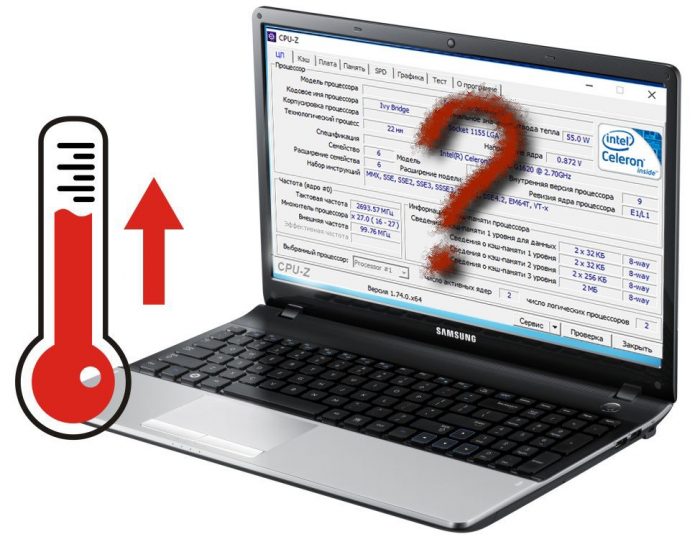
Afin d'éviter la surchauffe de l'ordinateur portable, vous devez l'éteindre immédiatement après le travail
Les raisons de l'augmentation de la température peuvent être les suivantes:
- Encrassement important dans le système de refroidissement.
- Dysfonctionnements du refroidisseur.
- Température ambiante élevée.
- Charge excessive sur le disque dur.
- Grande consommation d'énergie.
Le portable est obsolète - que faire
Chaque article a sa propre date d'expiration. Si cela s'applique à la technologie - son usure est due à la sortie de nouveaux programmes et à l'émergence de systèmes d'exploitation plus avancés. Parfois, l'ancien modèle d'ordinateur portable commence à fonctionner lentement dès la deuxième année après le début de l'opération.
Pour travailler dans des éditeurs graphiques puissants et tester des jeux volumétriques, la technique doit être périodiquement mise à jour. Parfois, vous pouvez vous passer de remplacer le disque dur, la carte vidéo ou la RAM, mais même ces innovations ne garantiront pas le fonctionnement parfait du gadget. Afin de ne pas demander à nouveau pourquoi l'ordinateur portable est très lent, il est important de suivre des procédures simples pour le vérifier afin d'identifier rapidement les problèmes survenus. La simple règle «il vaut mieux prévenir un problème que le régler» n'a jamais laissé tomber personne!